
한국인이 가장 많이 사용하는 메신저 카카오톡은 다양한 기능 설정이 가능합니다. 하지만 어떻게 적용하는지 몰라 가끔은 해결 방법을 찾느라 바쁘게 움직이기도 합니다. 오늘은 여러 설정 중에서 카카오톡 대기화면 전환 방법을 PC와 모바일로 나눠 설명하는 시간을 가졌습니다.모바일
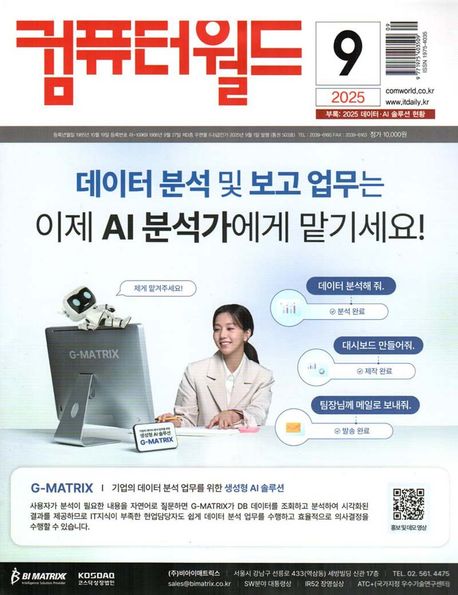
우선 카카오톡은 PC보다 스마트폰 서비스가 훨씬 오래 전부터 시작되었기 때문에 스마트폰으로 다루는 데 익숙합니다. 그래서 모바일로 카톡 대기화면을 바꾸는 건 어떻게 하는지 알려드리는 게 처음인 것 같아서 설명드리려고 합니다. 이것도 너무 쉬워서 바로 적용 가능할 것 같아요. 먼저 본인이 진행하던 임의의 대화창에 들어가 오른쪽 상단의 삼선모양의 아이콘을 터치합니다.
여기 다양한 메뉴가 보이는데 오른쪽 하단의 톱니바퀴 모양의 아이콘을 선택하시면 됩니다.
설정 화면에 접속했을 텐데 여기서 [현재 대화방 배경화면] 이라는 문자를 터치합니다.
여기서는 채팅할 때 사용하는 배경화면을 무엇으로 변경할 것인지 본인의 마음대로 선택할 수 있습니다. 크게 색상과 일러스트, 스마트폰에 저장된 사진이나 스마트폰 테마를 적용할 수 있습니다.
위에 보이는 캡처 이미지가 색상을 배경으로 사용하고자 할 때 나오는 색상 선택지입니다. 개인적으로 한 가지 색으로 카카오톡 대기화면을 바꾸게 되면 채팅글자와 배경구분이 쉽고 헷갈리지 않아서 좋아요. 그래서 저는 이렇게 쓰고 있어요.
근데 화려하거나 귀여운 이미지로 만들고 싶은 분들도 많을 것 같은데요. 이럴 때는 일러스트 항목에 들어가서 원하는 이미지를 하나 선택하면 그대로 벽지에 적용하여 사용할 수 있습니다.
이렇게 각자 개성을 살려서 카톡을 이용하면 재미있고 타이핑하는 맛도 나요. 아무튼 모바일에서는 이렇게 변경한다는 걸 아시면 좋을 것 같아요.PC
다음에는 PC버전에서 카카오톡 대기화면을 바꾸는 방법을 간단하게 알려드리겠습니다. 모바일과 마찬가지로 어느 채팅방에 들어가셔서 오른쪽 상단에 삼선모양의 아이콘을 클릭하실 때까지는 동일합니다.
다음 화면에서 나오는 다양한 설정 메뉴 중 하단에 있는 [채팅방 설정]으로 들어갑니다.
설정에 들어가시면 본인의 닉네임과 다양한 설정 메뉴가 나오는데 여기서 대화방 스타일에 있는 [배경화면]을 클릭합니다.
모바일과 마찬가지로 배경색과 일러스트로 구분하여 선택할 수 있습니다. 본인 취향에 가장 맞는걸로 선택해주세요.
컴퓨터에 저장된 사진을 이용하여 카카오톡 벽지를 바꿀 수도 있으니 참고하시기 바랍니다. 모바일과 다른 점은 사진을 바둑판식, 가운데 정렬 등을 할 수 있다는 정도입니다. 어쨌든 대한민국 국민이라면 대부분 이용하면 메신저이기 때문에 알아두면 좋은 정보라고 생각합니다.